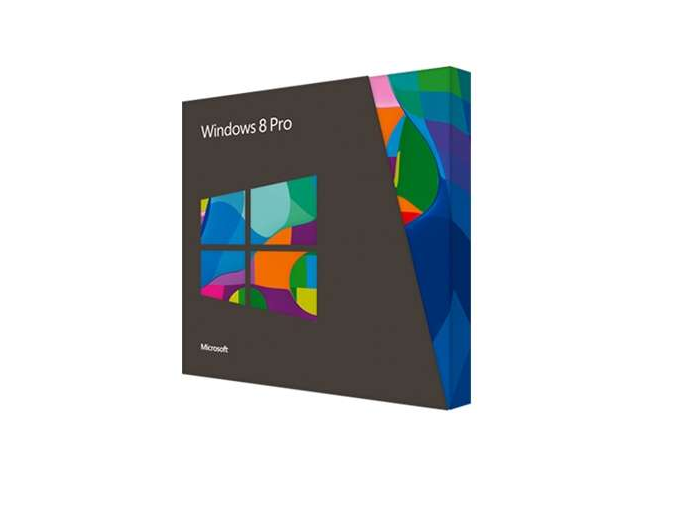Cara cepat dan mudah memperbaiki yang umum Apple Masalah pensil

Seperti perangkat elektronik lainnya, Apple Pena terkadang dapat mengalami masalah yang mencegahnya berfungsi seperti yang diharapkan. Berita baiknya adalah cepat dan mudah untuk memperbaiki apa saja Apple Masalah pensil
Coba trik sederhana ini untuk menghilangkan masalah konektivitas, kegagapan dan lainnya saat Anda Apple Pensil mulai bertindak.
Anda mungkin telah memperhatikan bahwa tidak ada tombol reset yang diaktifkan Apple Pensil, dan tanpa baterai lepas. Jadi Anda tidak bisa memulai kembali pena Anda ketika itu tidak berfungsi dengan baik … kecuali Anda menunggu baterai habis.
Untungnya, mungkin tidak perlu me-restart pena. Sebagai gantinya, gunakan perbaikan di bawah ini, yang akan bekerja dengan generasi pertama dan kedua. Apple Pensil
Steker listrik
Umumnya, Apple Pena berhenti berfungsi seperti yang diharapkan karena baterainya lemah atau benar-benar habis. Jadi hal pertama yang harus Anda lakukan ketika bertemu Apple Masalah dengan stylus adalah memastikan bahwa stylus Anda terisi daya.
Anda dapat mengontrol level baterai pena menggunakan Gendang widget aktif Pusat pemberitahuan. Jika milik Anda tidak muncul di sana, tunggu sampai memuat sedikit, lalu cari lagi.
Periksa Apple Ujung pensil
Jika stylus Anda tampaknya dicolokkan dengan benar, tetapi tidak berfungsi dengan baik, ujungnya mungkin longgar. Pastikan ujungnya kencang dengan meremas ujungnya dengan kuat dan memutarnya searah jarum jam. Anda mungkin juga ingin mencoba menukar tip dengan yang baru.
Mulai ulang iPad Anda
Terkadang bukan kamu Apple Pena yang berfungsi, adalah iPad Anda. Jika Anda masih mengalami masalah setelah mengisi ulang Pensil Anda, coba mulai ulang tablet Anda. Anda dapat melakukannya dengan cara normal dengan menahan tombol daya iPad dan kemudian menggeser slider yang muncul di layar. Atau Anda dapat melakukan "setel ulang" dengan mengikuti langkah-langkah di bawah ini:
Reset penuh iPad dengan Touch ID
Tahan tombol tombol power dan Tombol Mulai serentak.
Lepaskan kedua tombol saat tombol Apple Logo muncul.
Reset penuh iPad dengan ID Wajah
Tekan dan lepaskan tombol volume naik.
Tekan dan lepaskan tombol volume bawah.
Tahan tombol tombol power.
Lepaskan tombol kapan Apple Logo muncul.
Perbaikan Apple Pensil
Jika tidak ada trik di atas memperbaiki Anda Apple Masalah dengan stylus, langkah terakhir adalah memasangkan kembali perangkat Anda. Ini adalah langkah-langkah untuk diikuti:
Buka Konfigurasi aplikasi di iPad Anda dan ketuk Bluetooth.
Temukan Apple Pensil pada daftar perangkat yang terhubung dan sentuh yang biru informasi tombol di sebelah nama Anda.
Keran Lupakan perangkat ini dan kemudian konfirmasi dengan mengetuk baik.
Pasangkan kembali Apple Gambar pena dengan menghubungkannya ke iPad Anda (model generasi pertama) atau menempatkannya di strip pengisian iPad Pro (model generasi kedua).
Temukan AppleHelp
Jika Anda telah mencoba semua yang tercantum di sini dan Anda Apple Pena masih tidak berfungsi sebagaimana mestinya, mungkin ada beberapa jenis perangkat keras yang mengalami kegagalan. Satu-satunya solusi untuk itu adalah mengembalikannya Apple harus diganti (perbaikan rumah tidak memungkinkan).
Bar jenius tidak terbuka di sebagian besar negara saat ini, tetapi Anda bisa mendapatkannya dukungan melalui situs web Apple.